- Dacă îți plac jocurile cu sandbox în care tot ce faci este să testezi practic caracteristicile, atunci Modul lui Garry este jocul potrivit pentru tine.
- La fel ca orice alt software, Modul lui Garry are obligația să aibă propria parte echitabilă a problemelor, așa că urmați pașii din ghidul de mai jos pentru câteva soluții.
- Acest articol face parte din H-ul nostru mult mai mareHub dedicat reparării jocurilor Steam.
- Vizitați dedicatul nostru Jocuri secțiune pentru articole mai interesante.

Acest software va repara erorile obișnuite ale computerului, vă va proteja de pierderea fișierelor, malware, defecțiuni hardware și vă va optimiza computerul pentru performanțe maxime. Remediați problemele PC-ului și eliminați virușii acum în 3 pași simpli:
- Descărcați Restoro PC Repair Tool care vine cu tehnologii brevetate (brevet disponibil Aici).
- Clic Incepe scanarea pentru a găsi probleme cu Windows care ar putea cauza probleme PC.
- Clic Repara tot pentru a remedia problemele care afectează securitatea și performanța computerului
- Restoro a fost descărcat de 0 cititori luna aceasta.
Modul lui Garry a reușit să utilizeze modelul de fizică al Source pentru a crea unul dintre cele mai bune jocuri sandbox din toate timpurile.
Garry’s Mod este un joc grozav, cu toate acestea, jocul are anumite probleme, iar astăzi vom verifica câteva dintre cele mai frecvente probleme ale lui Garry’s Mod pe Windows 10.
Cum pot rezolva problemele Mod ale lui Garry în Windows 10?
Garry’s Mod este un joc minunat, dar mulți utilizatori au raportat diverse probleme. Vorbind despre probleme, iată câteva dintre cele mai frecvente probleme Garry’s Mod pe Windows 10:
-
Modul lui Garry nu va începe
- Potrivit utilizatorilor, uneori Modul lui Garry nu va porni deloc pe computerul lor.
- Dacă aveți aceeași problemă, verificați memoria cache a jocului și verificați dacă aceasta rezolvă problema.
-
Eroare motor Garry’s Mod, engine.dll
- Aceasta este o altă problemă comună cu Garry’s Mod.
- Dacă aveți această problemă, vă recomandăm să verificați configurația DirectX.
-
Panica lui Mod Lua a lui Garry
- Aceasta este o altă eroare care vă poate împiedica să rulați Modul lui Garry.
- Cu toate acestea, ar trebui să puteți remedia problema utilizând una dintre soluțiile noastre.
-
Garry’s Mod nu se lansează
- Mai mulți utilizatori au raportat că nu sunt deloc capabili să pornească Garry’s Mod.
- Aceasta poate fi o mare problemă și, dacă aveți această problemă, asigurați-vă că verificați memoria cache a jocului.
-
Modul lui Garry nu are suficientă memorie
- Utilizatorii au raportat acest mesaj de eroare în timp ce încercau să pornească Garry’s Mod.
- Dacă aveți această problemă, încercați să modificați configurația jocului și verificați dacă acest lucru vă ajută.
-
Modul lui Garry continuă să se blocheze, minimizându-se
- Mulți utilizatori au raportat că Modul lui Garry continuă să se blocheze și să se reducă la minimum pe computerul lor.
- Aceasta este o problemă enervantă, dar ar trebui să o puteți remedia folosind soluțiile noastre.
-
Garry’s Mod low fps
- O altă problemă pe care utilizatorii o au cu Modul lui Garry este FPS scăzut.
- Cu toate acestea, puteți remedia această problemă modificându-vă setările.
1. Modul lui Garry se blochează
1.1 Setați setările grafice la Înalt

Dacă Modul lui Garry se blochează pe computerul dvs., acest lucru se poate datora setărilor grafice. Puțini utilizatori au sugerat să setați setările grafice la Înalt pentru a remedia această problemă.
Deși modificarea setărilor grafice ar putea cauza scăderea volumului de cadre, ar trebui să rezolve problemele care se blochează.
1.2 Opriți descărcarea pentru fișiere personalizate
- Începeți jocul și mergeți la Opțiuni> Multiplayer.
- Găsi Când un server de joc încearcă să descarce conținut personalizat pe computer opțiune și setați-o la Nu descărcați fișiere personalizate.
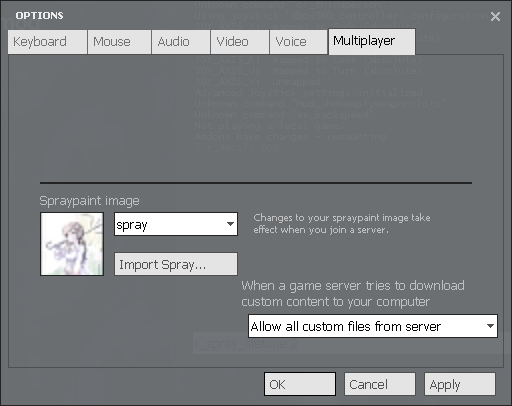
În unele cazuri, blocările cu Modul lui Garry pot fi cauzate de conținut terță parte, motiv pentru care utilizatorii sugerează să dezactiveze descărcarea fișierelor personalizate.
Dezactivând această opțiune este posibil să vedeți o mulțime de texturi violete și semne de eroare, prin urmare vă recomandăm să descărcați singur toate elementele necesare.
1.3 Adăugați + mat_dxlevel 95 opțiuni de lansare
- start Aburi și deschide-ți jocul Bibliotecă.
- Localiza Modul lui Garry, faceți clic dreapta pe el și alegeți Proprietăți din meniu.
- Apasă pe Setați Opțiuni de lansare butonul și introduceți + mat_dxlevel 95.
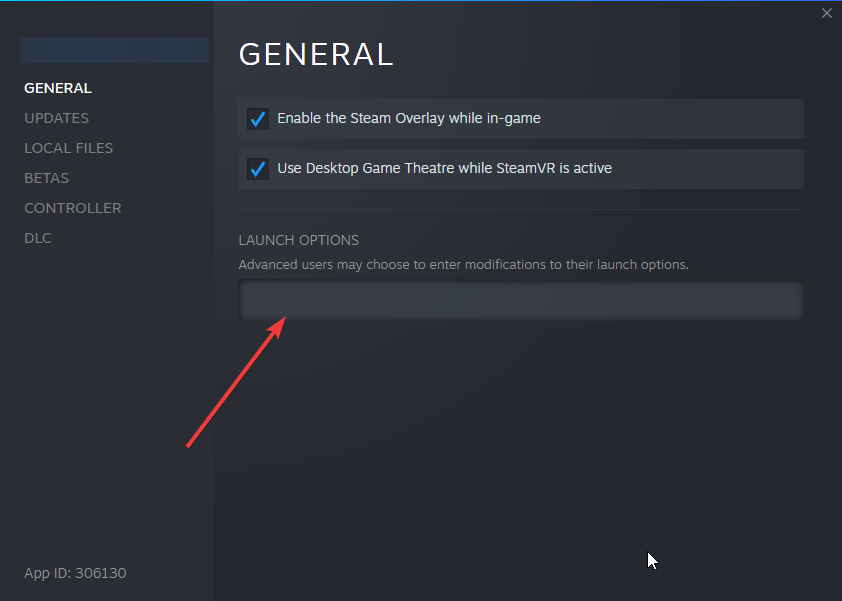
- Salvați modificările și porniți Garry’s Mod din biblioteca dvs. de jocuri.
Puțini utilizatori au recomandat utilizarea opțiunii de lansare + mat_dxlevel 95 pentru a remedia problema de blocare a modului Garry.
1.4 Verificați memoria cache a jocului
- Deschis Aburi și du-te la jocul tău Bibliotecă.
- Localiza Modul lui Garry, faceți clic dreapta pe el și alegeți Proprietăți din meniu.
- Mergi la Fisiere locale fila și faceți clic pe Verifică integritatea memoriei cache a jocului buton.

- Așteptați finalizarea acestui proces.
Multe jocuri se blochează dacă fișierele lor sunt corupte, deci dacă Modul lui Garry se blochează pe computerul dvs., ar trebui să verificați integritatea cache-ului jocului.
1.5 Dezabonați-vă de la anumite programe de completare

Modul lui Garry se bazează puternic pe programe de completare și, în unele cazuri, anumite programe de completare pot provoca blocarea Modului lui Garry.
Pentru a remedia această problemă, vă recomandăm să vă dezabonați de la orice programe de completare pe care le-ați adăugat în perioada în care au început blocările.
În cel mai rău caz, va trebui să dezactivați toate suplimentele și modificările și să le activați unul câte unul până când îl veți găsi pe cel care provoacă blocări.
1.6 Adăugați opțiunea de lansare -32 biți
- Deschis Aburi și faceți clic dreapta Modul lui Garry. Alege Proprietăți.
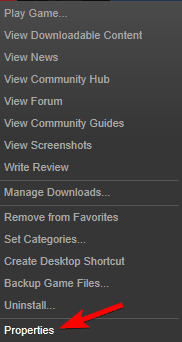
- În Panoul general apasă pe Setați Opțiuni de lansare și adăugați Enter -32 biți.
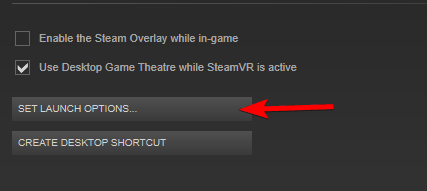
- Salvați modificările și începeți jocul.
Utilizatorii raportează că adăugarea acestei opțiuni de lansare remediază problema în cea mai mare parte, dar pot apărea blocări atunci când apăsați Alt + Tab.
1.7 Validați cache-ul jocului altor jocuri Steam
Garry’s Mod folosește active din alte jocuri Source și, dacă unul dintre aceste jocuri are fișiere corupte, poate duce la blocări în Garry’s Mod.
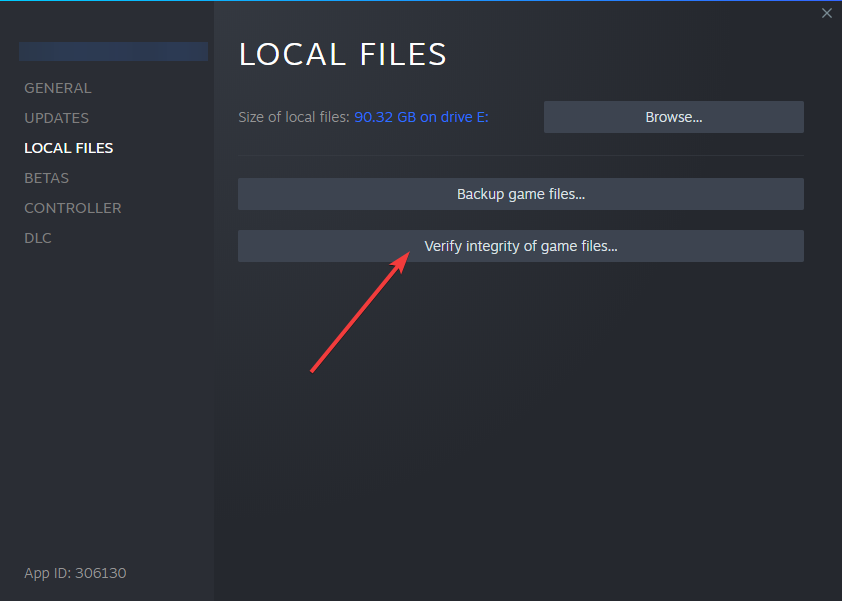
Pentru a remedia această problemă, vă sfătuim să verificați integritatea cache-ului jocului pentru alte jocuri care au legătură cu Garry’s Mod. Utilizatorii au raportat Echipa Fortress 2 ca vinovat obișnuit, deci asigurați-vă că verificați mai întâi memoria cache a jocului.
După ce ați verificat Team Fortress 2, continuați să verificați alte jocuri Source.
1.8 Tastați vgui_allowhtml 0 consolă în joc
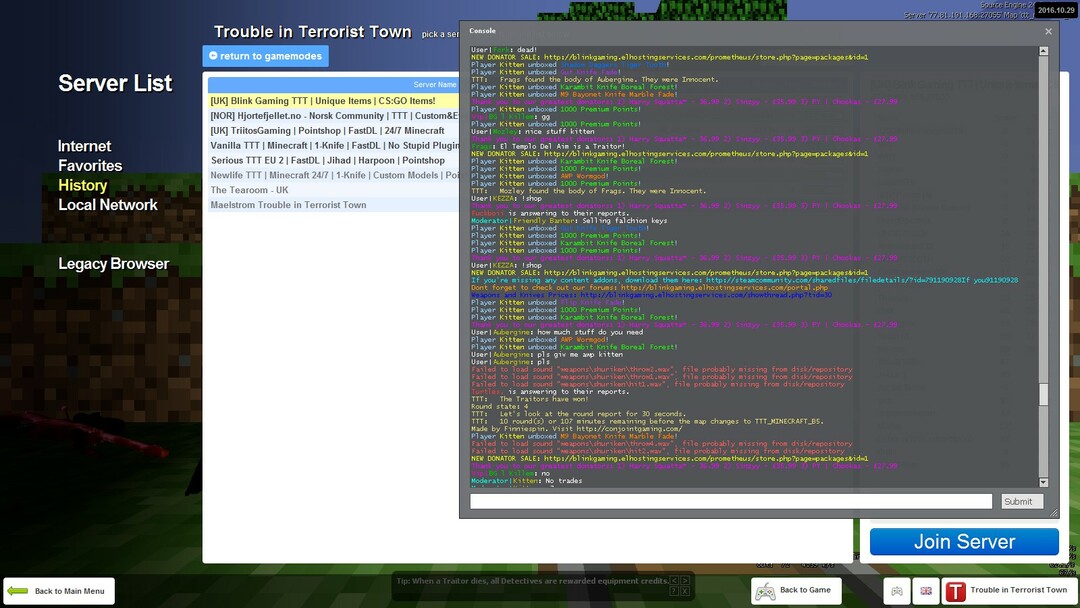
Rulați o scanare a sistemului pentru a descoperi erori potențiale

Descărcați Restoro
Instrument de reparare PC

Clic Incepe scanarea pentru a găsi problemele Windows.

Clic Repara tot pentru a remedia problemele cu tehnologiile brevetate.
Rulați o scanare PC cu Restoro Repair Tool pentru a găsi erori care cauzează probleme de securitate și încetinesc. După finalizarea scanării, procesul de reparare va înlocui fișierele deteriorate cu fișiere și componente Windows noi.
Dacă aveți blocări în Modul lui Garry, puteți încerca să intrați vgui_allowhtml 0 consolă în joc. Asigurați-vă că activați consola din meniul de opțiuni și atribuiți o tastă rapidă.
Când jocul începe, apăsați tasta rapidă a consolei, introduceți vgui_allowhtml 0 și apăsați introduce să-l ruleze. Mulți utilizatori au raportat succes cu această soluție, dar va trebui să o repetați de fiecare dată când porniți Modul lui Garry.
1.9 Utilizați modul de configurare automată

Modul de configurare automată este conceput pentru a utiliza cele mai bune setări pentru Garry’s Mod pe computerul dvs., rezolvând astfel problemele care se blochează. Pentru a activa modul de configurare automată, trebuie să eliminați și să utilizați toate celelalte opțiuni de lansare -autoconfig la fel de singura opțiune de lansare.
Pentru instrucțiuni detaliate despre cum să adăugați opțiuni de lansare verificați soluțiile anterioare. Dacă opțiunea de lansare -autoconfig vă remediază problemele, nu uitați să o eliminați din opțiunile de lansare data viitoare când începeți jocul.
1.10 Forțează jocul să utilizeze o rezoluție specifică

Uneori, blocările pot fi cauzate de rezoluția jocului și, dacă este cazul, poate ar trebui să forțezi jocul să utilizeze o rezoluție specifică. Pentru aceasta, puteți utiliza una dintre următoarele opțiuni de lansare:
- -w 800 -h 600
- -w 1024 -h 768
- -w 1280 -h 720
- -w 1366 -h 768
- -w 1920 -h -1080
De asemenea, puteți încerca să rulați jocul în modul fereastră fără margini adăugând -window -nordon ca opțiuni de lansare.
1.11 Forțează jocul să utilizeze o versiune specifică a DirectX

Dacă aveți blocări, puteți forța jocul să utilizeze un anumit mod DirectX adăugând una dintre următoarele opțiuni de lansare:
- -dxlevel 81
- -dxlevel 90
- -dxlevel 95
- -dxlevel 100
- -dxlevel 110
Rețineți că unele dintre aceste opțiuni, cum ar fi -dxlevel 81 sunt considerate instabile.
2. Modul lui Garry îngheață
2.1 Ștergeți folderul Mod cfg al lui Garry

- Accesați următoarea locație a fișierului:
- SteamSteamAppsyour Steam usernamegarrysmodgarrysmod
- Ar trebui sa vezi cfg pliant. Faceți o copie a acestui folder și mutați-l pe desktop.
- În dosarul garrysmod, deschideți fișierul cfg folder și șterge totul din ea.
- Incepe jocul.
Uneori, Modul lui Garry poate bloca dacă fișierele dvs. de configurare sunt deteriorate și, dacă se întâmplă acest lucru, vă sfătuim să eliminați folderul cfg.
După ce începeți jocul, folderul cfg va fi recreat și Modul lui Garry va rula cu setările implicite.
2.2 Eliminați programele de completare instalate

Suplimentele Mod ale lui Garry pot cauza blocări și de aceea este recomandat să le ștergeți.
Trebuie să menționăm că programele de completare se vor instala automat după ce le-ați șters, prin urmare urmăriți cu atenție componentele care se instalează în prezent pentru a le găsi pe cele care cauzează probleme de îngheț.
S-a raportat că SNPC-urile Silverlans Fallout, Mesia Întunecat și Cibermanța Divină a Ochilor SNPCS pot provoca se blochează și se blochează cu Modul lui Garry, deci, dacă utilizați programe de completare menționate mai sus, vă îndemnăm să dezactivați și să inlatura-le.
Mai mult, utilizatorii au raportat că eliminarea hărților de atelier remediază problemele de înghețare în Modul lui Garry, așa că vi se recomandă să eliminați orice hărți de atelier pe care nu le utilizați. Potrivit rapoartelor, Awesomium testează adesea toate hărțile descărcate, cauzând înghețarea jocului.
2.3 Dezactivați toate suplimentele și modificați prioritatea procesului Awesomium
- start Modul lui Garry.
- În meniul principal dezactivați toate suplimentele.
- Alegeți-vă harta.
- Întrerupeți jocul și activați toate modurile. Dacă jocul se blochează și nu puteți face nimic, rulați jocul în modul fereastră și repetați din nou toți pașii.
- Minimizează jocul apăsând Alt + Tab și deschis Gestionar de sarcini prin apăsarea Ctrl + Shift + Esc.
- O singura data Gestionar de sarcini începe, du-te la Detalii filă și localizați Awesomium proces. Click dreapta Awesomium și alegeți Setați Prioritate> Ridicat.
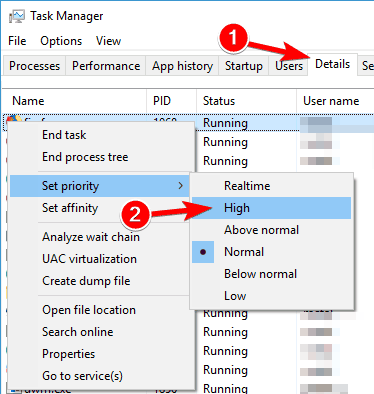
- Localiza hl2.exe în aceeași filă și setați Prioritate la Mare și pentru acel proces.
Procesul awesomium este legat de Modul lui Garry, de aceea este important să acordăm acestui proces o prioritate ridicată.
2.4 Dezabonați-vă de la toate suplimentele și reinstalați Garry’s Mod

- Deschis Aburi, du-te la joc Bibliotecă și localizați Modul lui Garry.
- Click dreapta Garry’s Mod și alegeți Ștergeți conținutul local.
- Acum du-te la Steamsteamappscommon și ștergeți GarrysMod pliant.
- Instalați din nou Garry’s Mod de la Steam.
Dacă nu există o altă modalitate de a remedia problemele de înghețare cu Garry’s Mod, ultima dvs. soluție este reinstalarea jocului. Înainte de a reinstala jocul, asigurați-vă că vă dezabonați de la toate suplimentele.
Garry’s Mod este un joc distractiv, dar din moment ce acest joc se bazează puternic pe programe de completare și alte jocuri, pot apărea din când în când unele probleme.
Am acoperit unele dintre cele mai frecvente probleme și sperăm că soluțiile noastre v-au fost de ajutor.
 Încă aveți probleme?Remediați-le cu acest instrument:
Încă aveți probleme?Remediați-le cu acest instrument:
- Descărcați acest instrument de reparare a computerului evaluat excelent pe TrustPilot.com (descărcarea începe de pe această pagină).
- Clic Incepe scanarea pentru a găsi probleme cu Windows care ar putea cauza probleme PC.
- Clic Repara tot pentru a remedia problemele cu tehnologiile brevetate (Reducere exclusivă pentru cititorii noștri).
Restoro a fost descărcat de 0 cititori luna aceasta.
întrebări frecvente
Dacă sunteți un fan al jocurilor cu sandbox și testați caracteristicile mai mult decât să vă jucați de fapt către obiective, atunci Modul lui Garry este jocul pentru tine.
Modul lui Garry este complet gratuit și poate fi descărcat prin Aburi client.
A fi Joc Steam, va trebui să rulați Steam pentru a lansa Garry’s Mod.

![Steam nu a reușit să se conecteze cu clientul local Steam [FIX FULL]](/f/df09f6cc2ae71ed4e76c59e619622269.jpg?width=300&height=460)
